Volg het onderstaande stappenplan om met onze AI Sitebuilder eenvoudig een website te bouwen op uw WordPress Hosting pakket.
Als klant van WordPress Hosting kunt u tot 2 keer per maand een website laten genereren.
- Login op
https://[servernaam].srvnl.nl:8443(meer info: Hoe kan ik achterhalen op welke server ik sta?)
- Klik in het rechtermenu op WordPress.
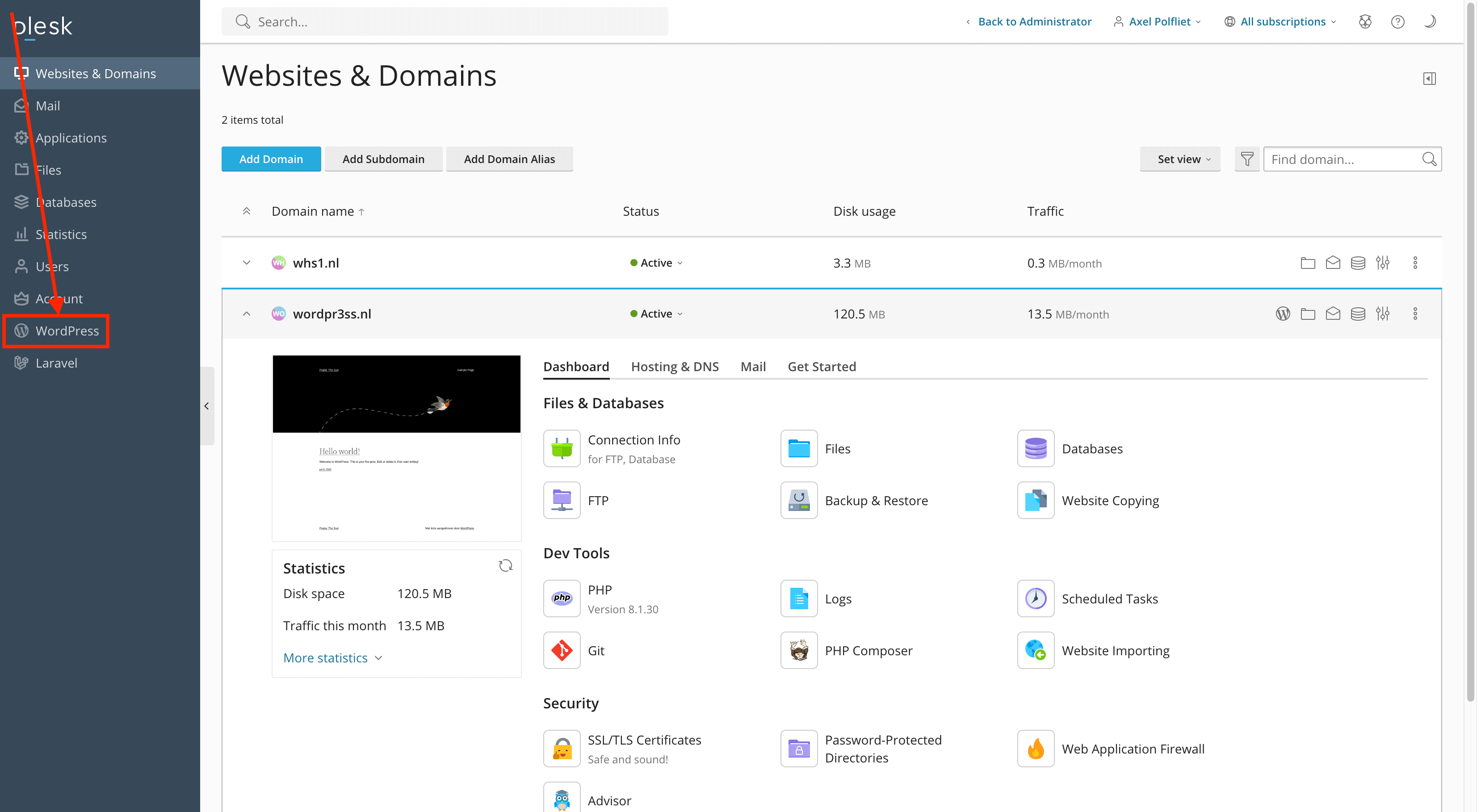
- Klik op de knop “Install WordPress”.
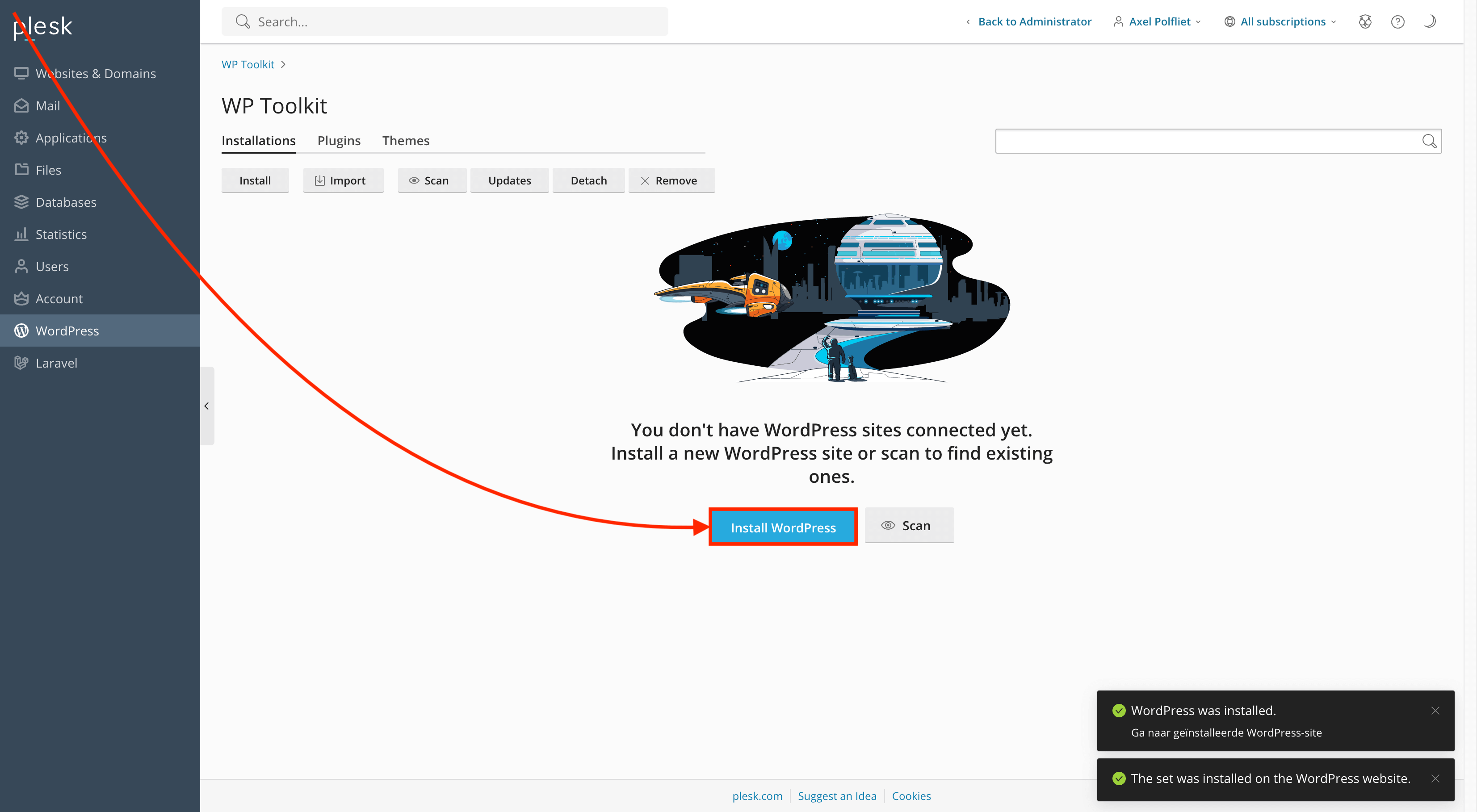
- Kies bij het veld “Installation Path” het pad waar u de website wilt installeren.
- Vul bij “Website title” de naam of titel van uw website in, bijvoorbeeld uw bedrijfsnaam.
- Kies bij “Plugin/thema set” voor “AI Website Builder”.
- Selecteer bij “Website language” de taal van uw website.
- Laat de overige instellingen ongewijzigd en klik op “Install”.
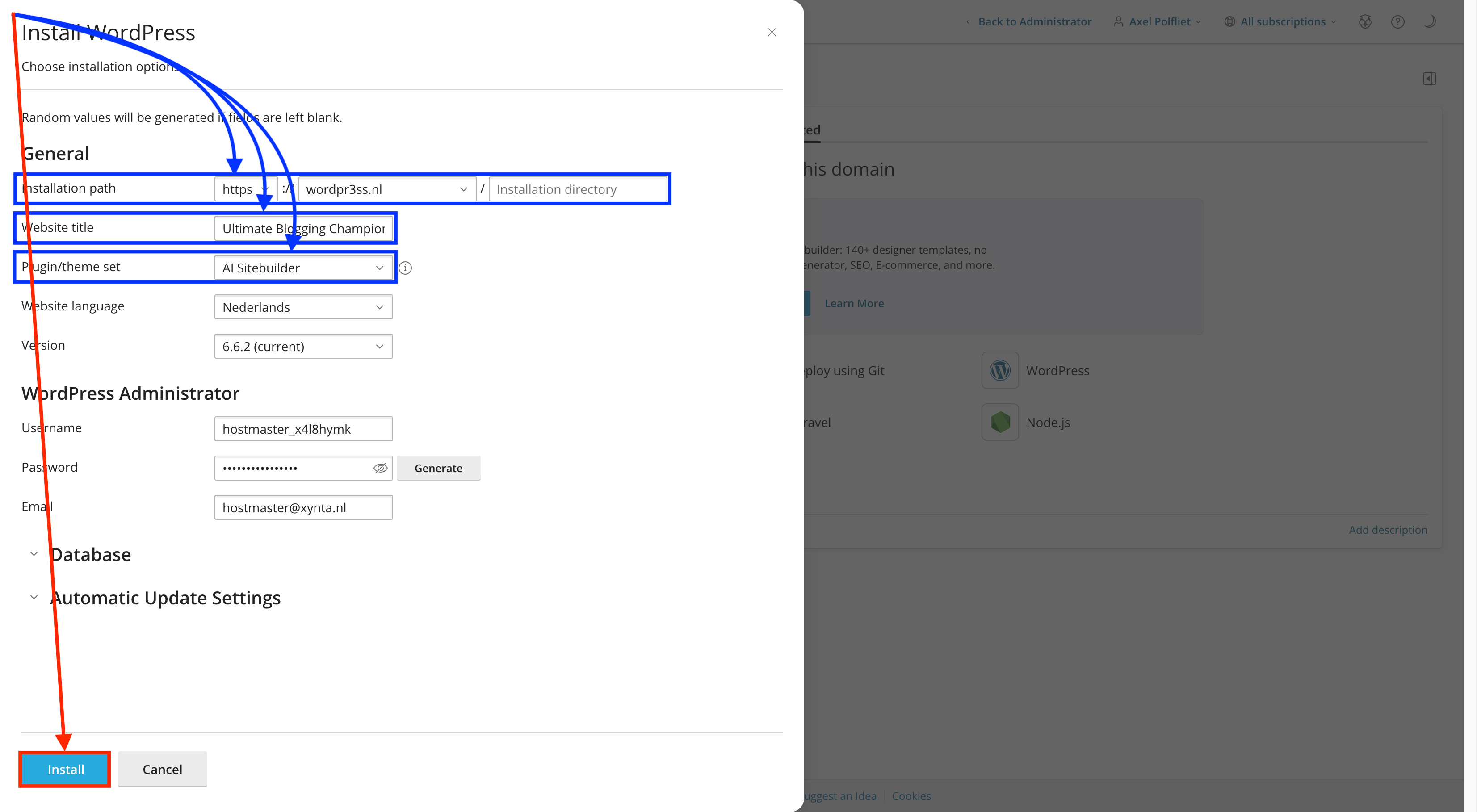
- U wordt nu gevraagd of u extra plugins wilt installeren. Klik op “No, thanks”.
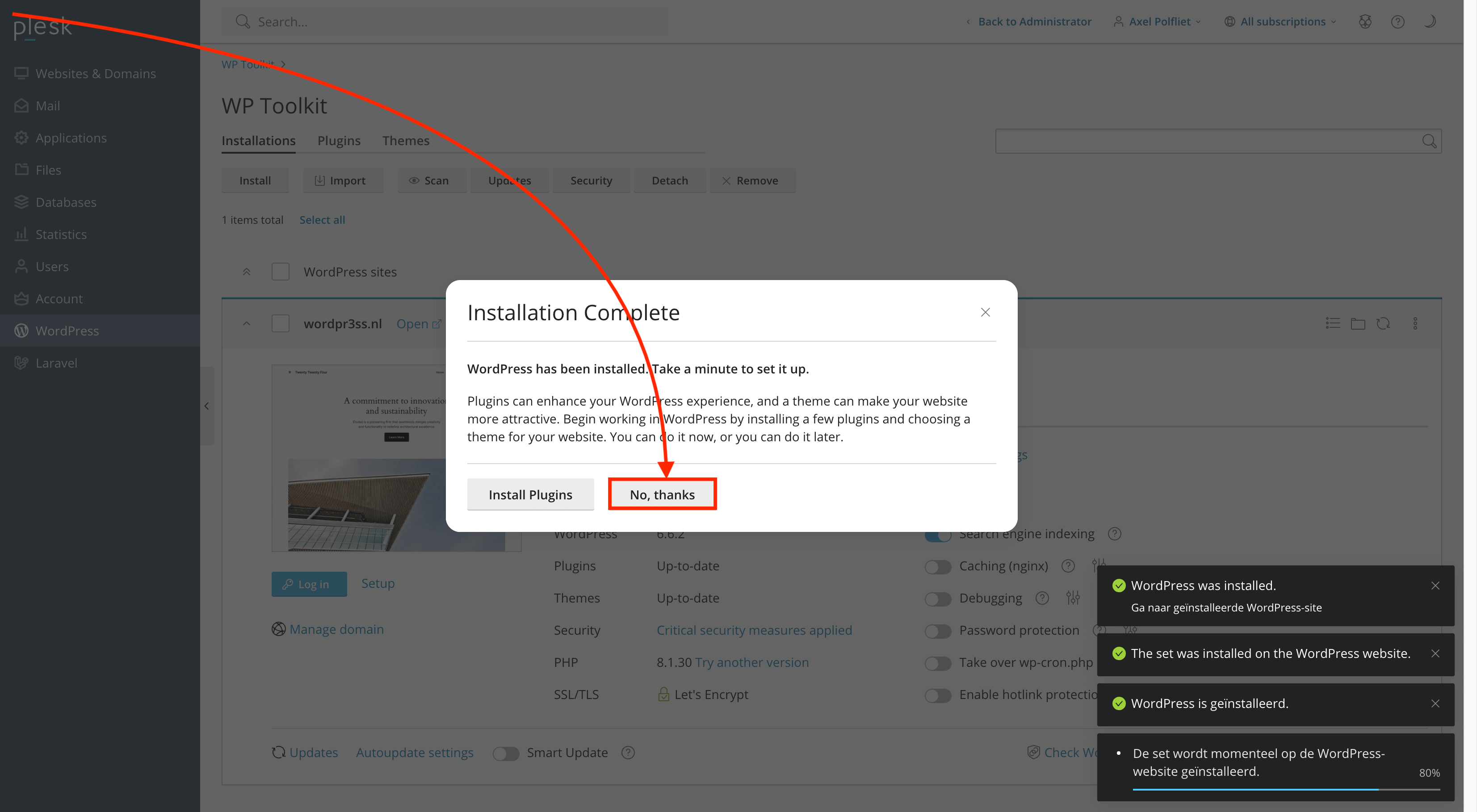
- Klik vervolgens onder “Log in to WordPress” op “Log in”.
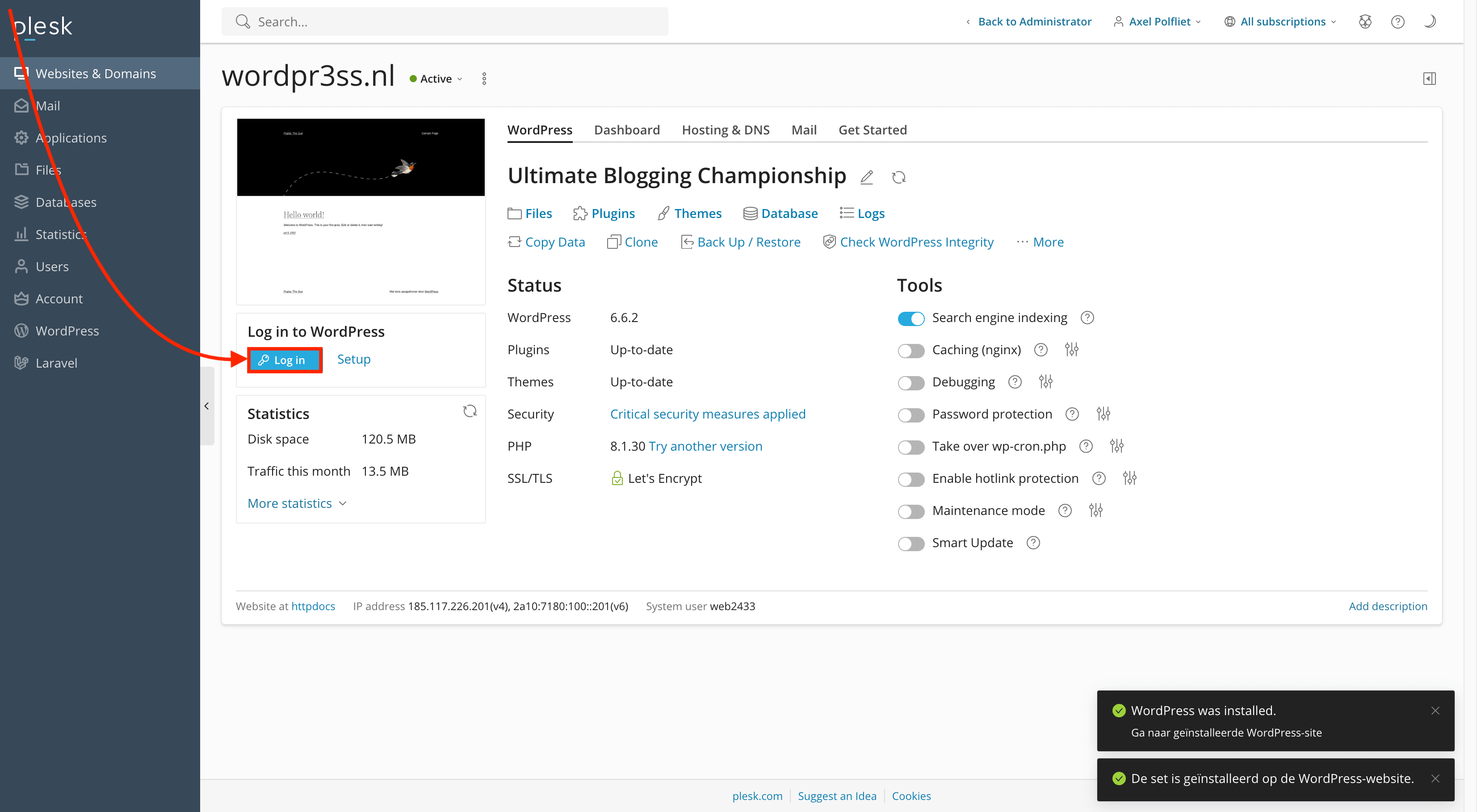
- U kunt nu met de AI Sitebuilder een nieuwe website bouwen. Vul de gevraagde gegevens in en klik op “Volgende”.
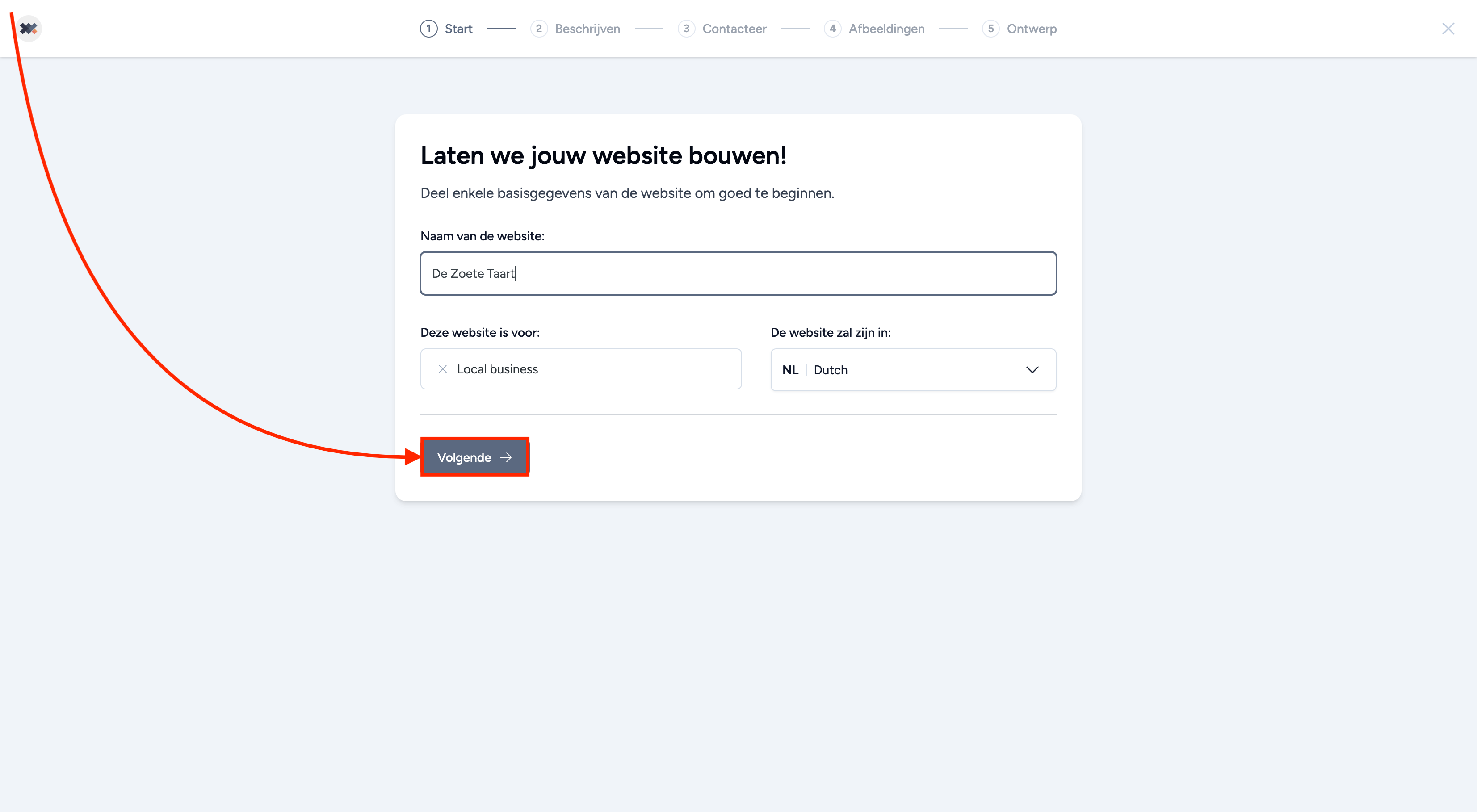
- Beschrijf het type website dat u wilt bouwen of vertel meer over uw bedrijf en klik op “Volgende”.
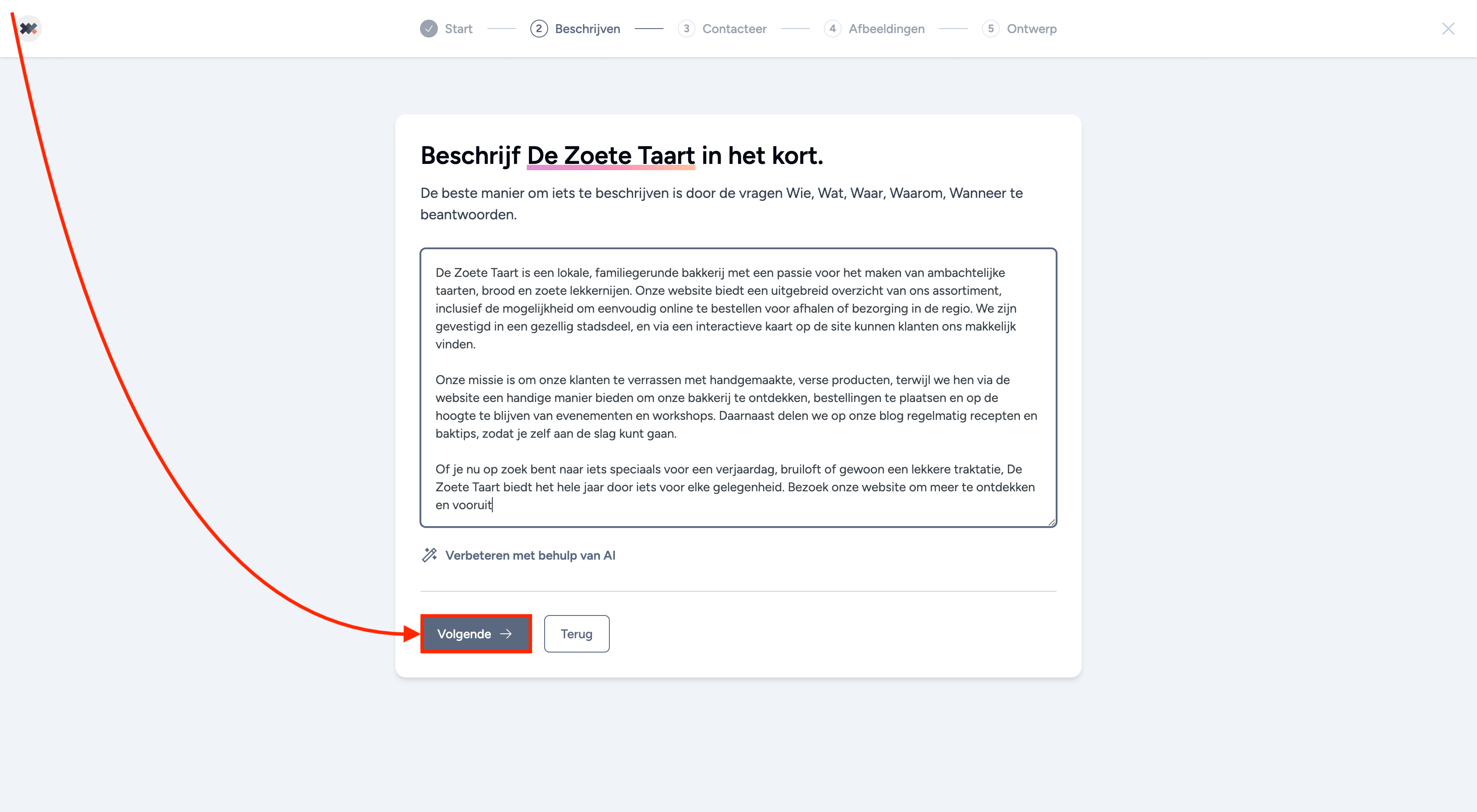
- Vul uw contactgegevens, adresgegevens en eventueel links naar uw socialmedia-pagina’s in (optioneel) en klik op “Volgende”.
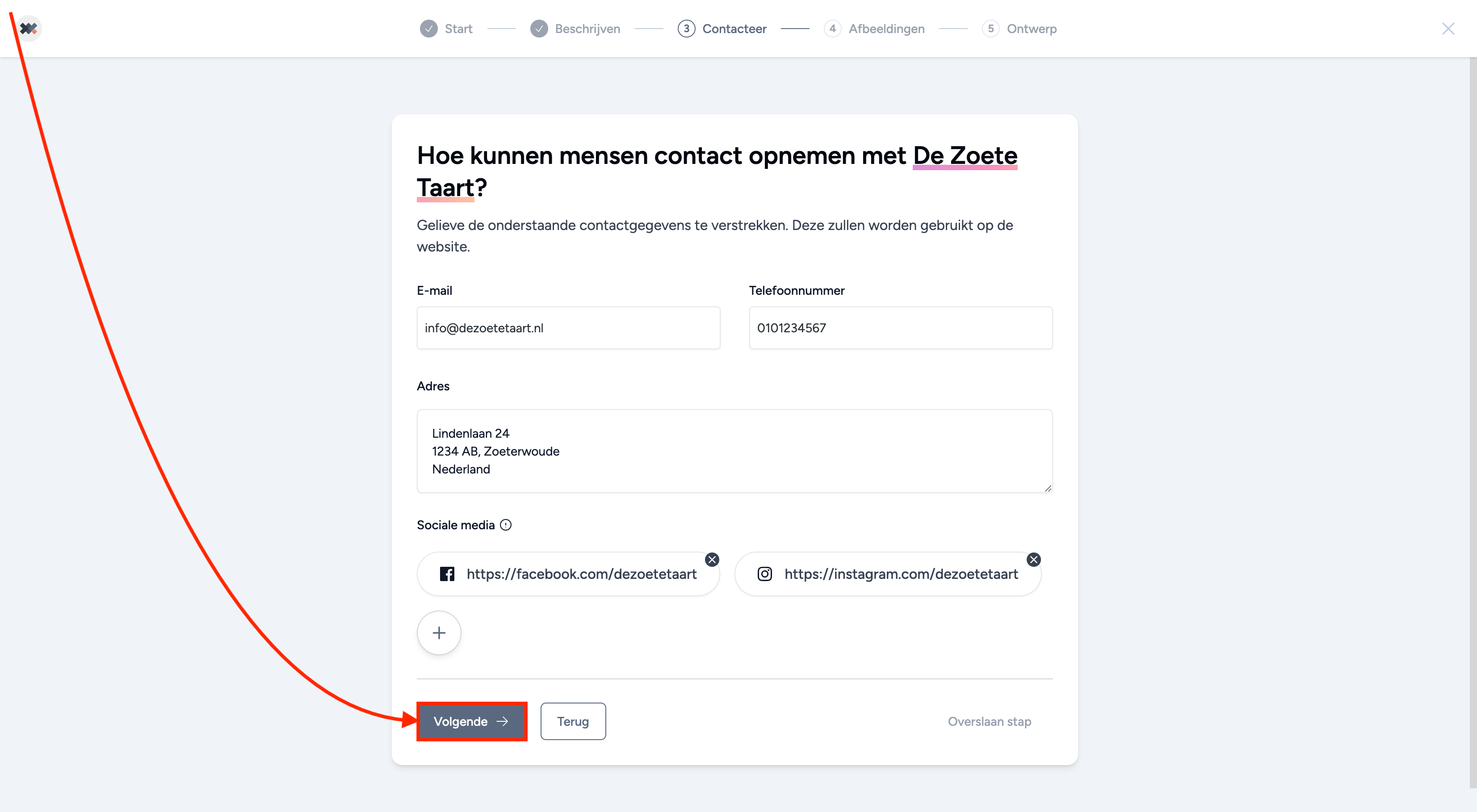
- Kies de afbeeldingen die u op uw website wilt gebruiken, zoek naar andere afbeeldingen, of voeg uw eigen afbeeldingen en foto’s toe. U kunt ook de zoekfunctie bovenaan de pagina gebruiken. Klik daarna op “Volgende”.
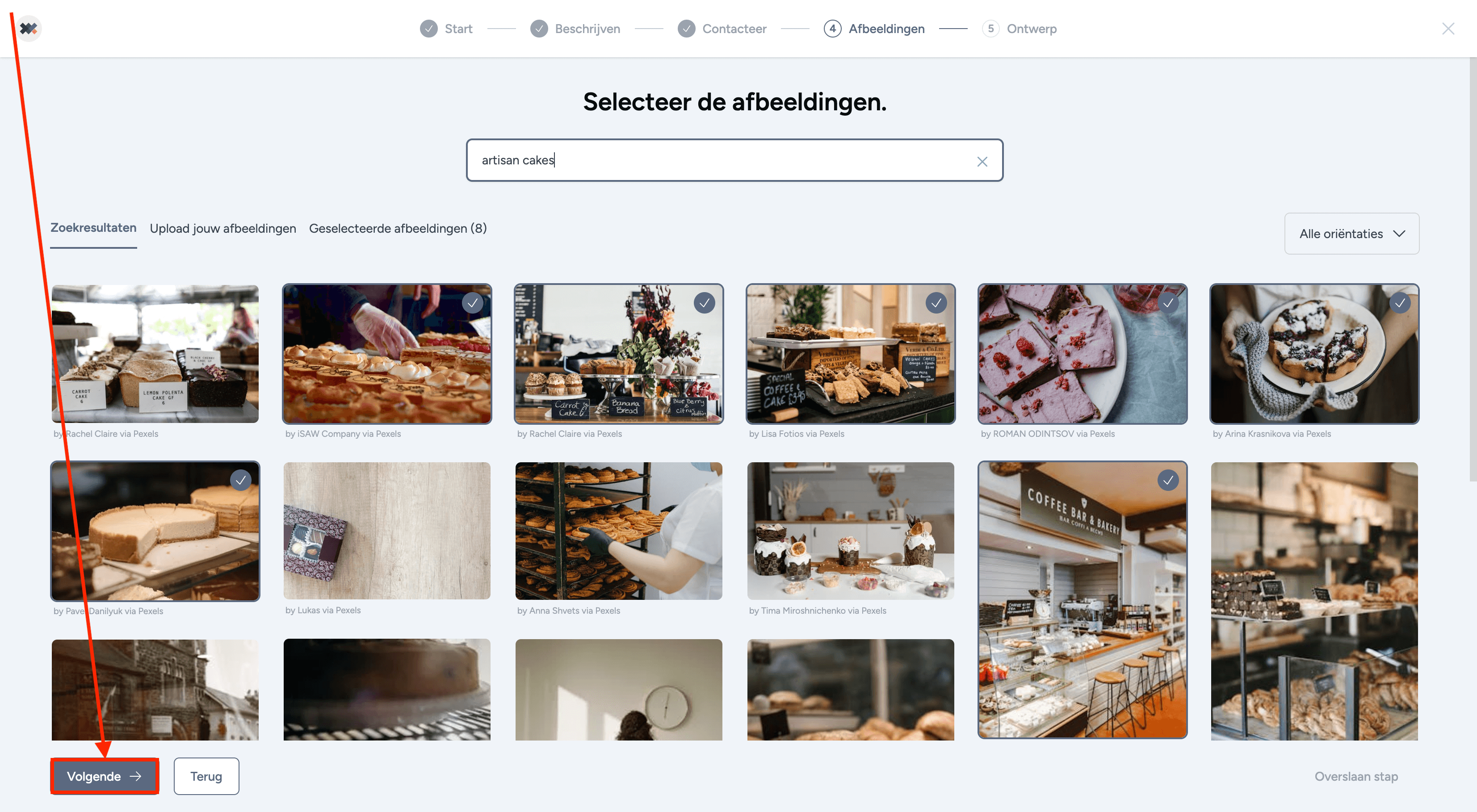
- Er worden nu enkele thema’s voor uw website voorgesteld. Kies een thema of gebruik de zoekfunctie om andere thema’s te vinden. Klik daarna op “Volgende”.
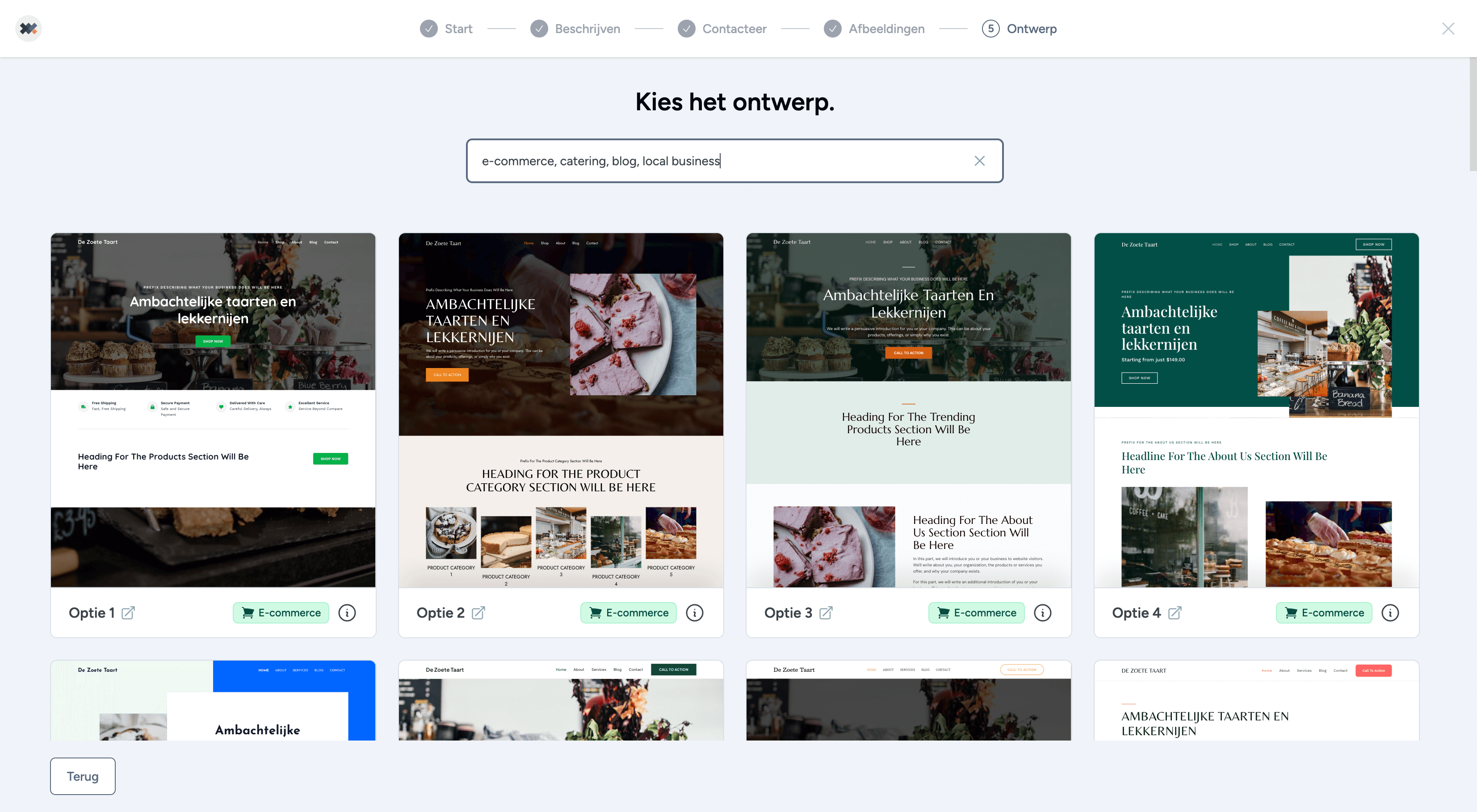
- Pas het uiterlijk van de website aan, zoals lettertypes en kleurpalet, en voeg uw logo toe. Klik daarna op “Doorgaan”.
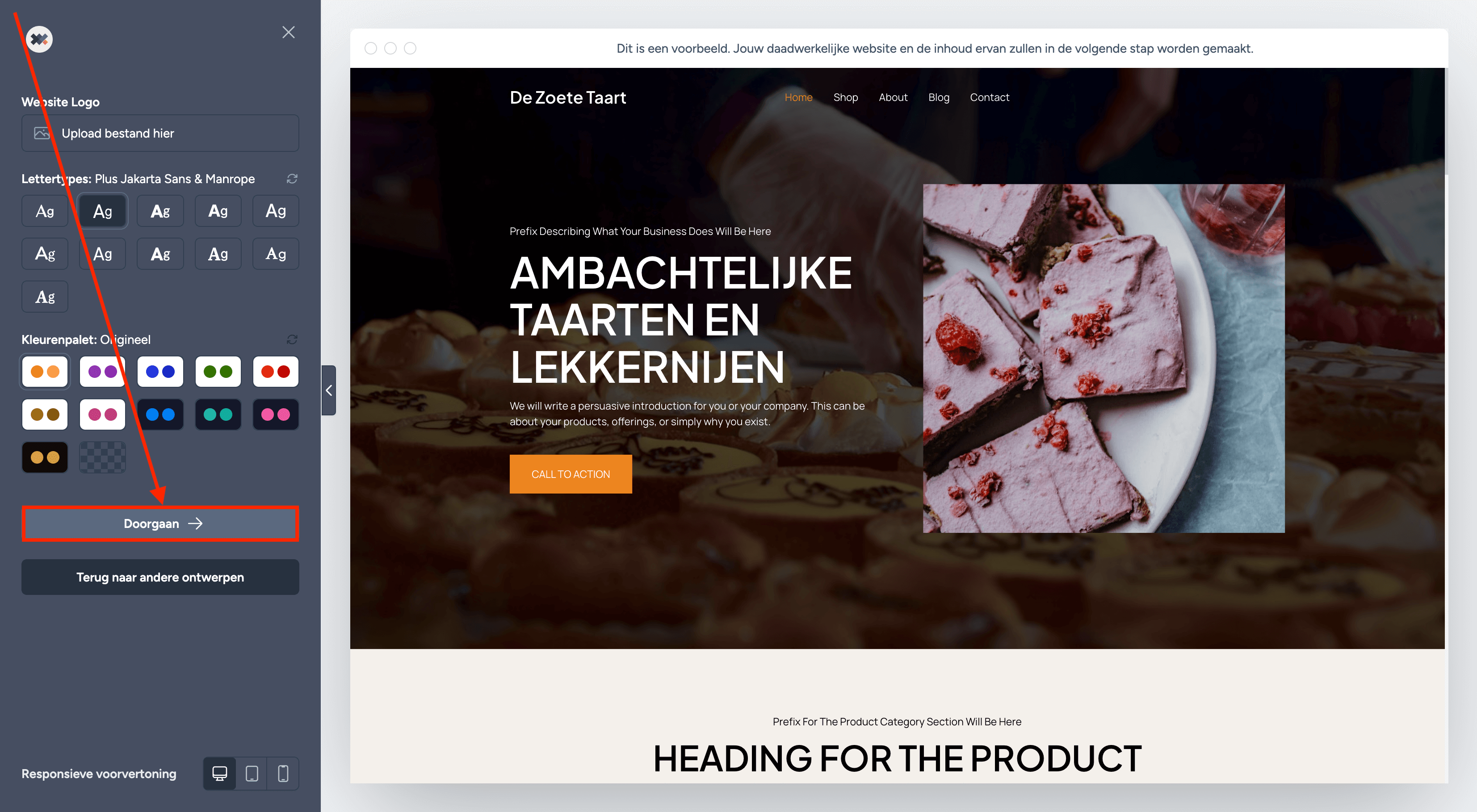
- Kies welke functies u aan uw website wilt toevoegen, zoals een blog, webwinkel, live chat en meer. Klik daarna op “Begin met bouwen”.
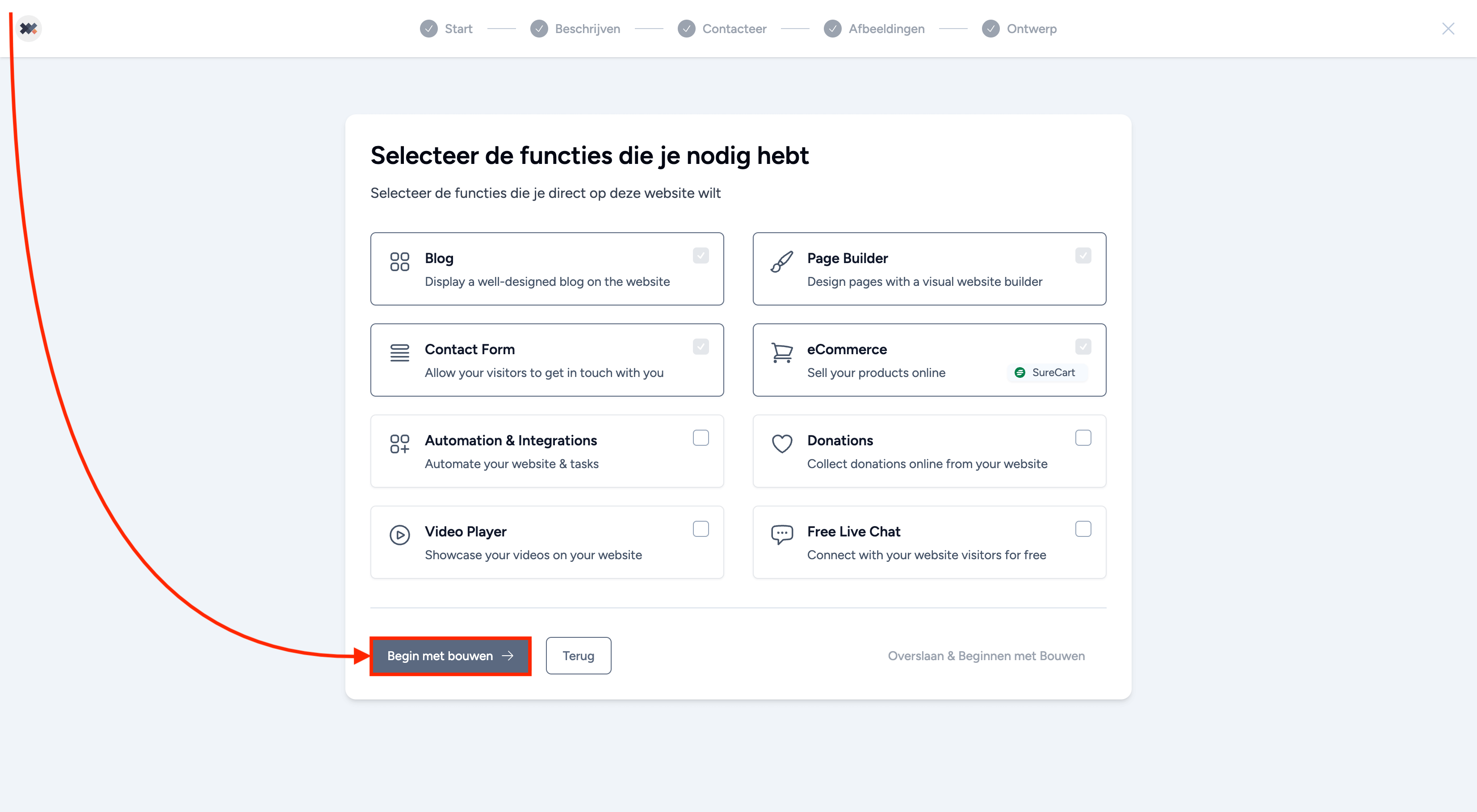
- De website wordt nu voor u gebouwd. Dit proces kan enkele minuten duren.
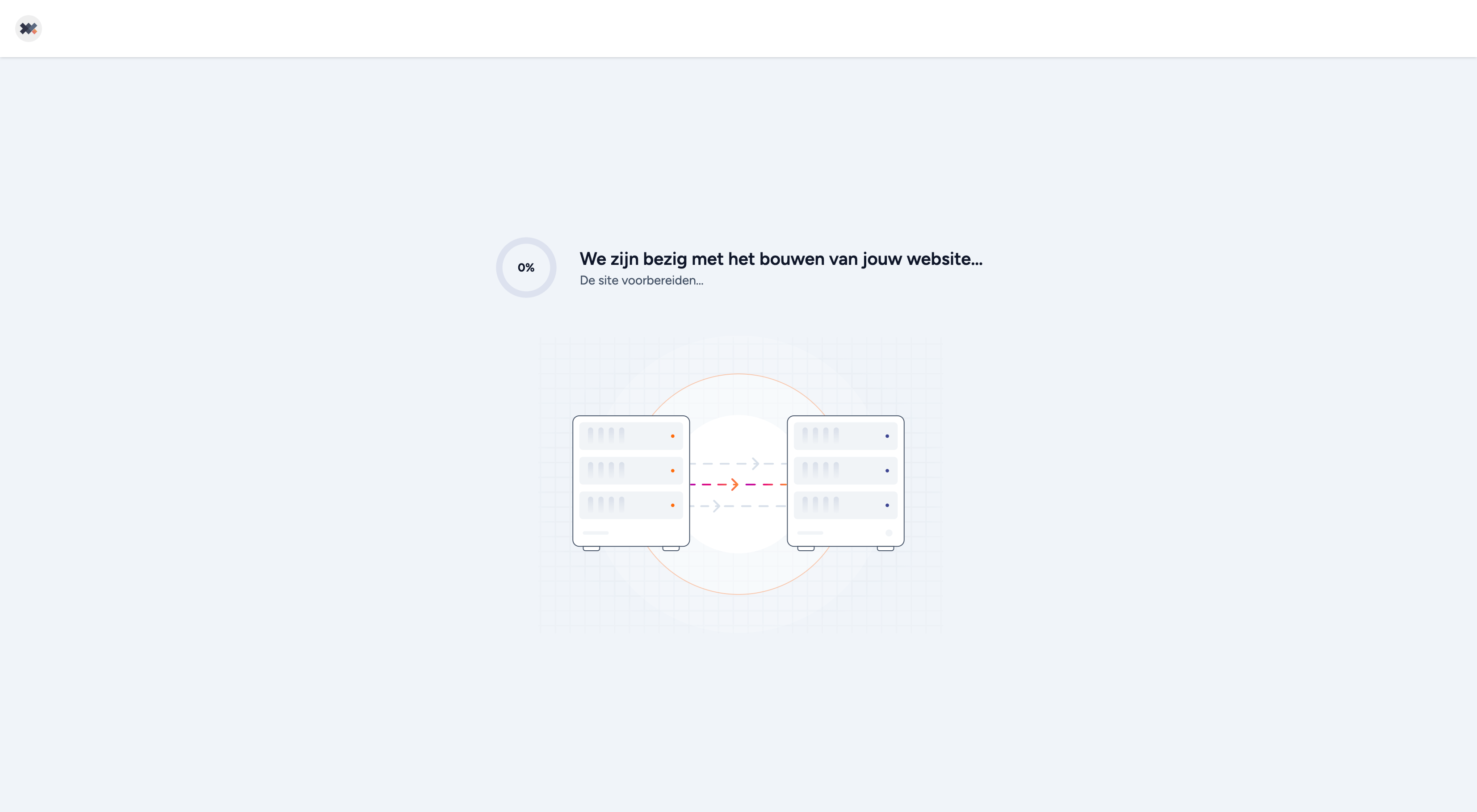
- Nadat de website is gebouwd, kunt u deze bekijken via de knop “Bekijk website” of beheren via het standaard WordPress-dashboard met de knop “Bezoek Dashboard”. Hier kunt u de inhoud van de door de AI gegenereerde website aanpassen naar uw smaak.
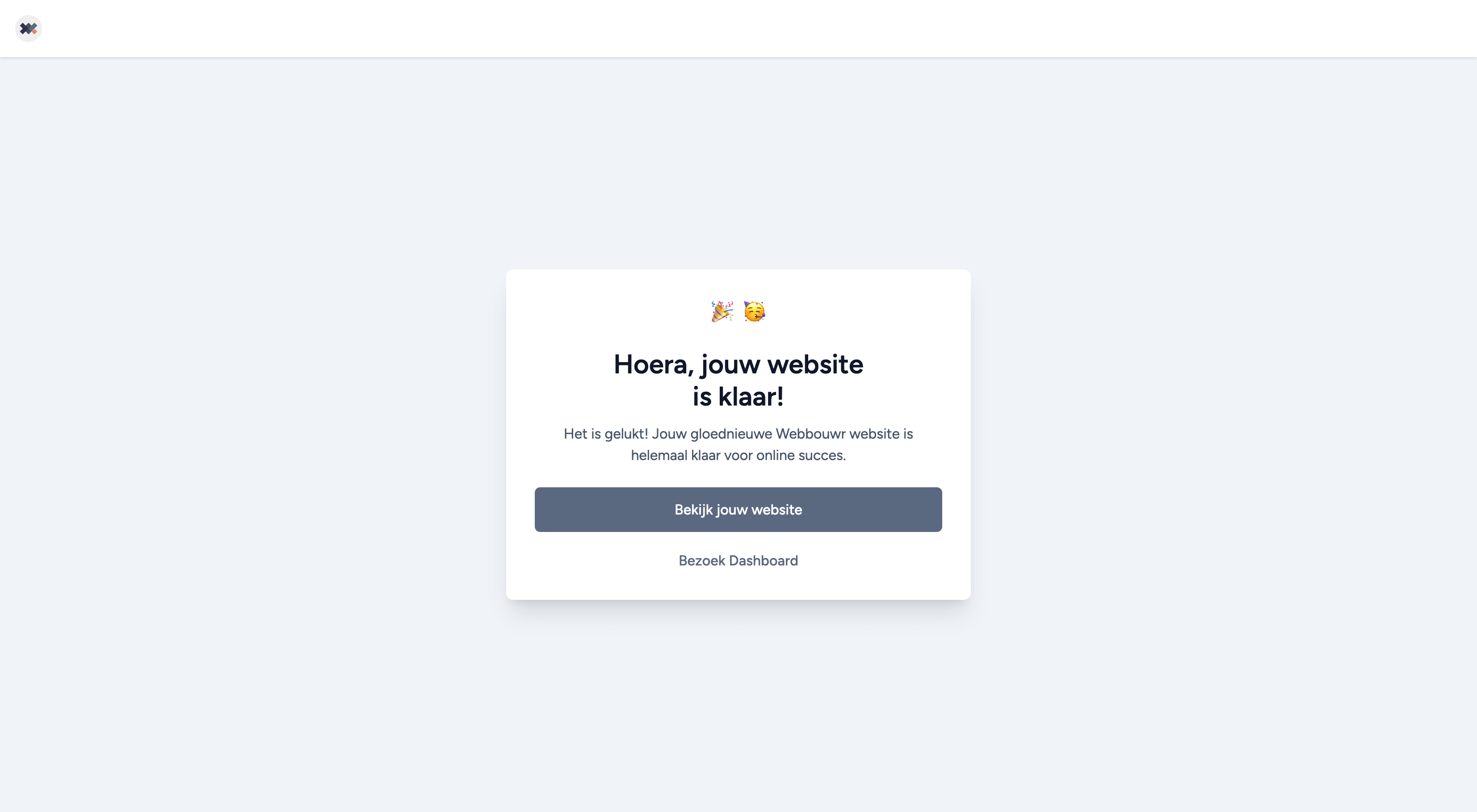
Vervang in bovenstaand stappenplan voorbeeld.it door het eigen website adres en vervang [servernaam] door de server waarop het hosting pakket is ondergebracht.
Bijgewerkt op: 23-10-2024
Heeft dit artikel uw geholpen?
Dank u wel voor uw feedback!
Meer in WordPress Hosting
-
Git repository instellen (WordPress Hosting)
-
FTP gebruiker aanmaken (WordPress Hosting)
-
Domeinnaam wijzigen (WordPress Hosting)
-
E-mail autoresponder instellen (WordPress Hosting)
-
Domeinnaam toevoegen (WordPress Hosting)
-
WordPress installatie verwijderen (WordPress Hosting)
-
Database aanmaken (WordPress Hosting)
-
Gratis SSL certificaat installeren (WordPress Hosting)
-
Subdomein aanmaken (WordPress Hosting)
-
PHP versie wijzigen (WordPress Hosting)



 Veelgestelde vragen
Veelgestelde vragen Inloggen
Inloggen